Hai mai desiderato nascondere le tue cartelle sul desktop in modo che siano invisibili agli occhi curiosi, ma ancora facilmente accessibili quando ne hai bisogno? Questo trucco non solo è possibile ma funziona su una vasta gamma di sistemi operativi Windows, compresi Windows 7, 10 e 11. In questo articolo, ti sveleremo il segreto per creare una cartella completamente invisibile sul tuo desktop in modo semplice e veloce, indipendentemente dalla versione del sistema operativo che stai utilizzando.
Cos’è una Cartella Invisibile?
Una cartella invisibile è esattamente ciò che sembra: una cartella che non è visibile sulla tua scrivania. Tuttavia, puoi accedervi e utilizzarla come qualsiasi altra cartella sul tuo computer. Questo trucco è perfetto se desideri mantenere alcune informazioni private lontane dagli occhi indiscreti o semplicemente vuoi mantenere il tuo desktop ordinato e pulito.
Come Creare una Cartella Totalmente Invisibile sul Tuo Desktop
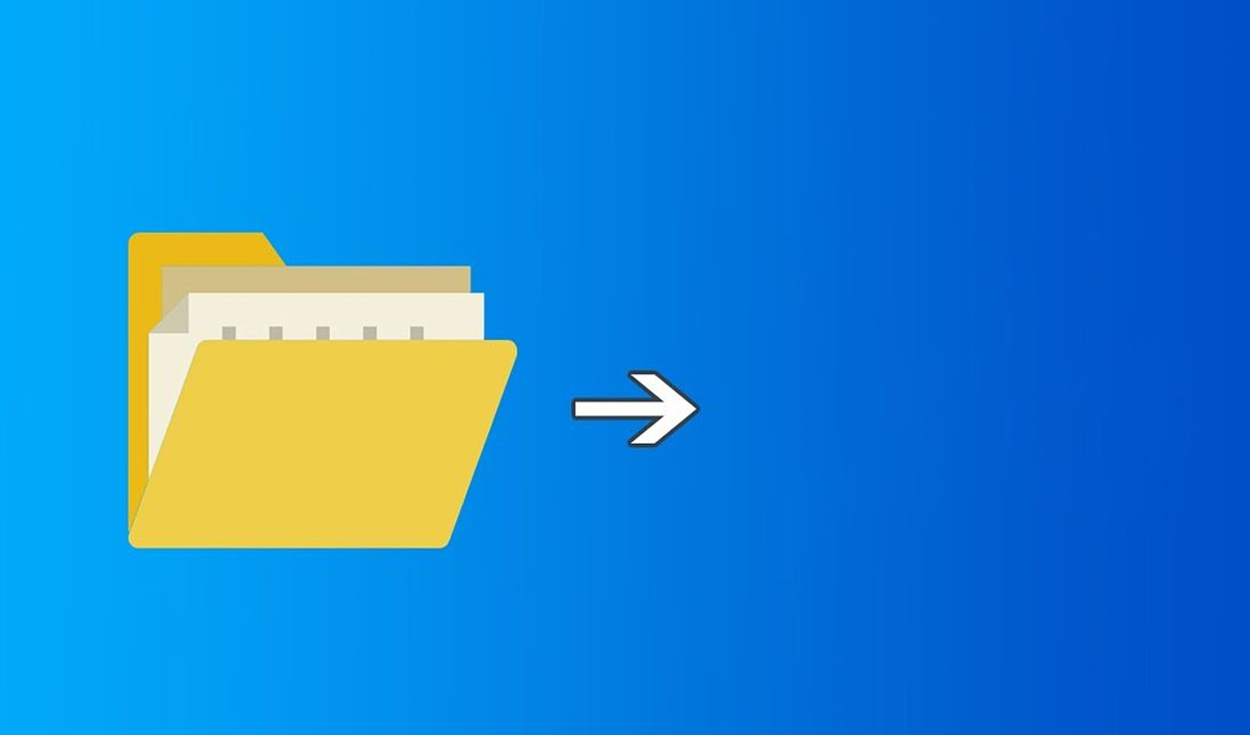
Passo 1: Creare una Nuova Cartella
Il primo passo per creare una cartella invisibile è quello di creare una nuova cartella. Ecco come farlo:
Passo 1.1: Clic Destro sul Desktop
Inizia facendo clic destro su uno spazio vuoto del tuo desktop. Verrà visualizzato un menu a tendina.
Passo 1.2: Seleziona “Nuova Cartella”
Dal menu a tendina, seleziona l’opzione “Nuova Cartella.” Questo creerà una nuova cartella vuota sul tuo desktop.
Passo 1.3: Rinomina la Cartella con un Carattere Vuoto
Il prossimo passo è cruciale per rendere la cartella invisibile. Dopo aver creato la nuova cartella, selezionala e clicca su “Rinomina” o semplicemente premi il tasto “F2” sulla tastiera. Ora, segui questi passaggi:
- Premi “Alt” sulla tastiera.
- Mentre premi “Alt,” digita “255” utilizzando il tastierino numerico.
- Rilascia il tasto “Alt.”
La cartella ora ha un nome completamente vuoto, rendendola essenzialmente invisibile.
Passo 2: Rendere l’Icona Invisibile
A questo punto, la cartella è ancora visibile come un’icona sul desktop. Dobbiamo rendere anche l’icona invisibile. Ecco come farlo:
Passo 2.1: Clic Destro sulla Cartella
Fai clic destro sulla cartella che hai appena creato e rinominato con un carattere vuoto. Verrà visualizzato un altro menu a tendina.
Passo 2.2: Seleziona “Proprietà”
Dal menu a tendina, seleziona l’opzione “Proprietà.”
Passo 2.3: Personalizza e Cambia l’Icona
Nella finestra delle proprietà, vai alla scheda “Personalizza” e trova l’opzione “Cambia icona.” Clicca su di essa.
Passo 2.4: Scegli un’icona Invisibile
Ora dovresti vedere una serie di icone tra cui scegliere. Cerca un’icona completamente invisibile o trasparente e selezionala. Questa sarà l’icona della tua cartella invisibile.
La Tua Cartella Invisibile È Pronta!
Ecco fatto! Hai creato con successo una cartella completamente invisibile sul tuo desktop. Ora puoi nascondere file e documenti al suo interno in modo sicuro. Per accedere ai contenuti della cartella, basta fare doppio clic su di essa, proprio come faresti con qualsiasi altra cartella.
Conclusioni
Creare una cartella invisibile è un trucco divertente e utile per mantenere le tue informazioni personali al sicuro o per mantenere il tuo desktop organizzato. Segui i passaggi sopra descritti e sperimenta con la tua nuova cartella invisibile.
Domande Frequenti
-
Posso rimuovere l’icona della cartella invisibile dal desktop? Sì, puoi farlo. Basta fare clic destro sulla cartella, selezionare “Proprietà,” andare alla scheda “Generale” e selezionare “Nascondi.”
-
Posso creare più cartelle invisibili? Certamente! Puoi creare quante cartelle invisibili desideri seguendo gli stessi passaggi.
-
Cosa succede se dimentico il nome della cartella invisibile? Se dimentichi il nome della cartella, puoi sempre accedervi tramite il percorso completo. Di solito, è qualcosa come “C:\Utenti\IlTuoNome\Desktop.”
-
La cartella invisibile funziona su tutti i sistemi operativi? Questo trucco funziona su molti sistemi operativi Windows, ma le opzioni specifiche possono variare leggermente.
-
Come posso rendere visibile nuovamente l’icona della cartella invisibile? Per rendere nuovamente visibile l’icona della cartella invisibile, fai clic destro sulla cartella, seleziona “Proprietà,” vai alla scheda “Personalizza” e seleziona un’icona diversa.
Ora che hai appreso come creare una cartella invisibile, puoi mantenere i tuoi file al sicuro e il tuo desktop ordinato. Se vuoi scoprire altri trucchi e suggerimenti, assicurati di esplorare il nostro sito web!
